Désactiver le démarrage automatique de Microsoft Teams
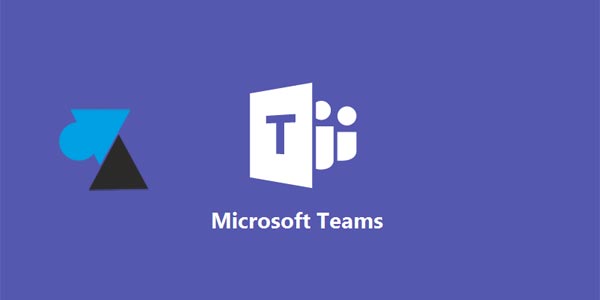
Il y a une chose plutôt désagréable quand on installe un logiciel, c’est que celui-ci se lance tout seul à chaque démarrage de l’ordinateur sans qu’on le lui ait demandé. C’était le cas pour Skype et son successeur ne voit pas les choses autrement. Désagrément supplémentaire, Microsoft Teams choisit de se lancer ouvertement à l’écran et pas juste en arrière plan, en petit dans la barre des tâches. Si on utilise régulièrement l’outil de communication Microsoft sur son PC ou son Mac, cela évitera de cliquer sur l’icône du programme pour le mettre en route mais pour les autres ou sur un ordinateur partagé, cette ouverture automatique est plutôt dérangeante. Ce tutoriel explique donc comment désactiver le démarrage automatique de Microsoft Teams à chaque ouverture de session.
A ce jour disponible sur ordinateurs Windows et Mac uniquement, Microsoft Teams devrait bientôt faire son arrivée sur les distributions Linux. C’est en tout cas nécessaire pour Microsoft afin de contrer Slack qui est réellement multi-plateformes. C’est en tout cas prévu dans la roadmap éditeur de Teams mais pas dans les nouveautés 2020. Sur mobile, iOS et Android sont proposés.
Empêcher Microsoft Teams de démarrer tout seul
1. Ouvrir le logiciel Microsoft Teams.
2. Cliquer sur votre image de profil (en haut à droite) puis sur Paramètres.
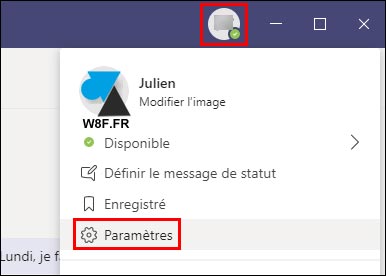
3. Sur cet écran, en restant sur l’onglet Général, décocher « Démarrage automatique de l’application » pour désactiver l’option :
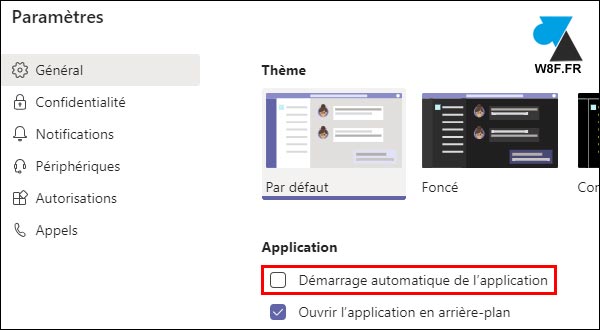
4. Quitter par la croix en haut à droite des Paramètres, les modifications vont s’enregistrer (il n’y a pas de bouton « OK » ni « Enregistrer »).
5. Au prochain démarrage de l’ordinateur, Microsoft Teams ne se lancera plus automatiquement après avoir ouvert la session Windows.
Découvrez nos autres tutoriels et actualités sur Microsoft Teams, le concurrent de Slack. Pour toute question sur l’installation, l’utilisation ou le dépannage du logiciel, vous pouvez utiliser le forum pour recevoir une aide gratuite et personnalisée.


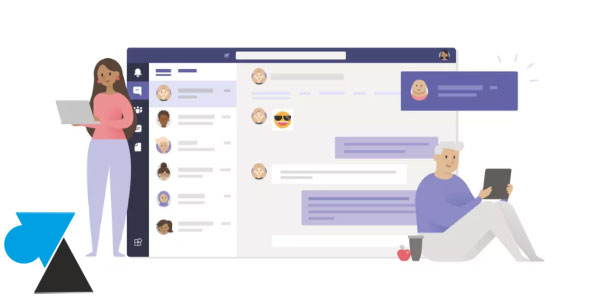
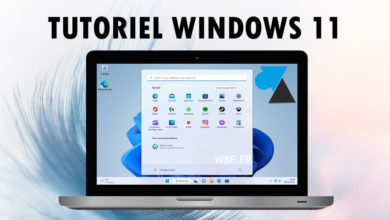
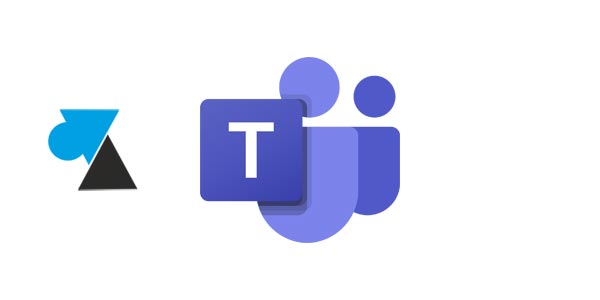

Bonjour
J’ai déjà fait cette manip plein de fois et il s’ouvre toujours tout seul !!
Je ne sais plus quoi faire…
Et non je ne veux pas le supprimer car je l’utilise de temps en temps pour le boulot.
Est-ce que je dois le désintaller et le réinstaller ??
C’est vraiment gonflant ce truc sérieux
Bonjour,
Est-ce que le tuto est correctement suivi ?
L’option de démarrage automatique se recoche toute seule après un redémarrage du PC ?
Quelle version de Windows ?
Merci d’avoir partagé, mais ce tuyau est percé. Comme pops34, je n’ai accès à aucun menu et notamment pas accès au bouton « profil ». Sans doute un moyen de m’obliger à ouvrir un compte Ms ? Comme Google qui m’a déjà obligé à ouvrir une compte fantôme.
Alors pourquoi ne pas désinstaller Microsoft Teams si vous ne l’utiliserez pas ?
Sinon, il y a la possibilité de désactiver certains programmes du démarrage automatique avec Windows : https://www.windows8facile.fr/w10-programmes-demarrage/
cette solution ne fonctionne pas si on n’a pas créé de compte Microsoft Teams… doit-on en déduire que Microsoft impose de créer un compte pour pouvoir désactiver le lancement automatique imposé de ce logiciel envahissant ?
Pourquoi avoir installé Teams ou pourquoi garder le logiciel Teams s’il ne sera pas utilisé ? Autant le désinstaller !
@Julien, parfois ce n’est pas qu’on veut, mais on nous l’impose (collègues, assos, etc en cette période de confinement).
Même problème sous Fedora, quelle pratique détestable de la part de Microsoft (encore une fois)…
Merci ! Vous m’avez aidée à diminuer ce désagrément ! L’ouverture automatique de Teams n’est pas toujours souhaitée …